alist是一个开源的并且支持多存储的文件列表程序,使用 Gin 和 Solidjs 。简单来说,有了alist,你可以将你的不同网盘的内容聚合展示在你的电脑上,并且进行操作。对于一些老司机们,简直是福音啊。
alist的github地址如下:https://github.com/alist-org/alist/blob/main/README_cn.md 它支持的网盘如下(按照使用人数的优先级):
- 百度网盘
- 阿里云盘
- 蓝奏云
- UC网盘
- 夸克网盘
- 迅雷网盘
- google drive
- one drive 等等还有很多,具体可参考github
官方的doc地址:https://alist.nn.ci/zh/ 。进来页面就可以看到它的很多特性。比如使用简单,支持多种存储、支持webda、文件预览、批量下载、单点登录等。
废话不多说,接下来,我们来安装和使用alist,alist服务器部署,也有3个平台(windows、mac、linux)的桌面版。下载地址:https://alist.nn.ci/zh/guide/install/desktop.html 同时它还支持docker部署,这篇文章主要介绍docker部署alist 以及使用
- 新建docker-compose.yml文件
-
文件里复制内容
version: '3.3' services: alist: restart: always volumes: - '/etc/alist:/opt/alist/data' ports: - '5244:5244' environment: - PUID=0 - PGID=0 - UMASK=022 container_name: alist image: 'xhofe/alist:latest' - 在docker-compose.yml 路径执行 docker-compose up -d 命令。等待容器启动即可

- 当容器启动后,我们放开对应的5244端口。然后前台访问:http://ip:5244/ 即可跳转至alist的登录页面
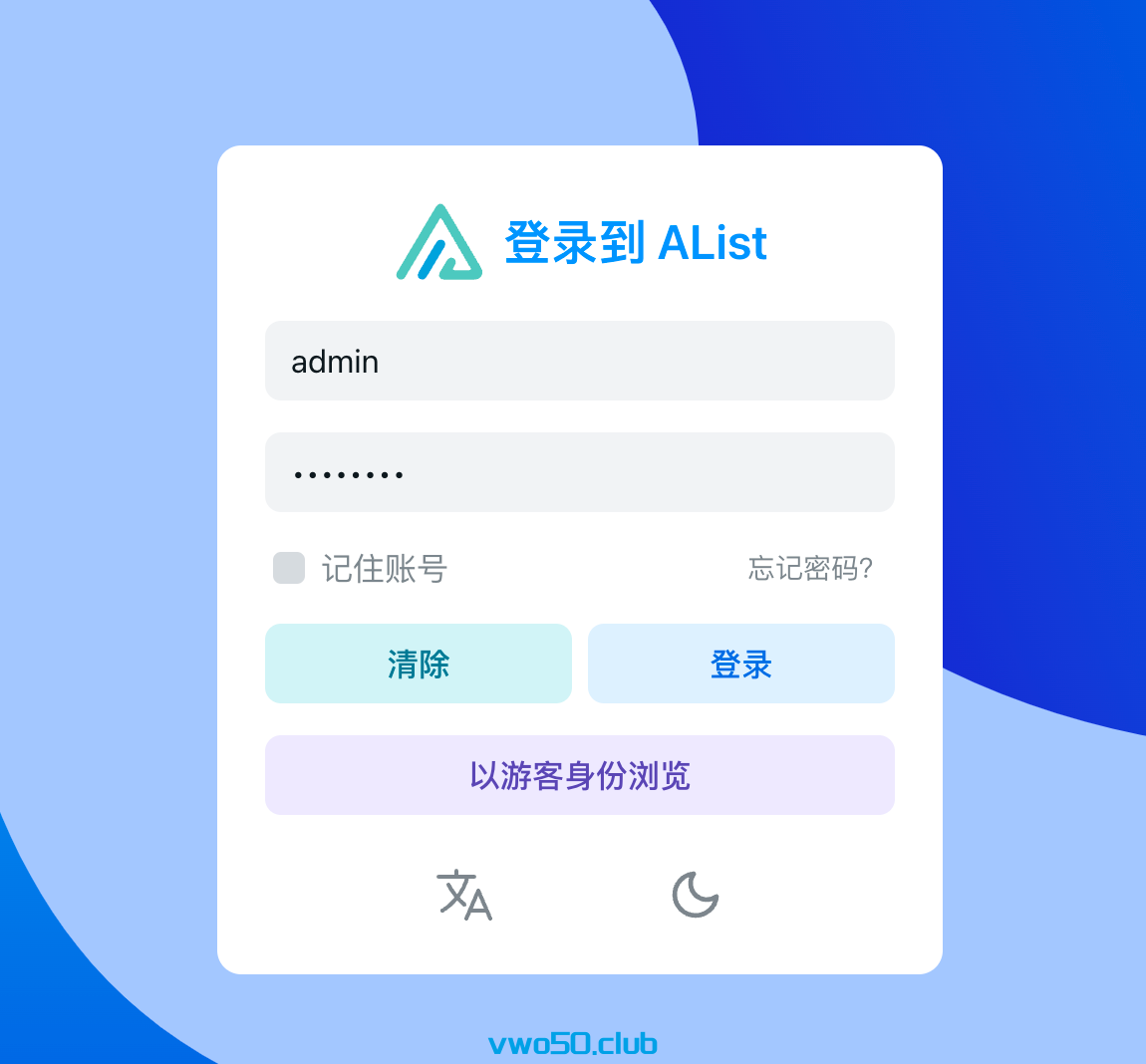 那接下来问题来了,我们并不知道管理员用户的密码。
那接下来问题来了,我们并不知道管理员用户的密码。 - 接下来输入
docker exec -it alist ./alist admin random来随机生成一个管理员的密码。 执行命令后,在你的终端即可看到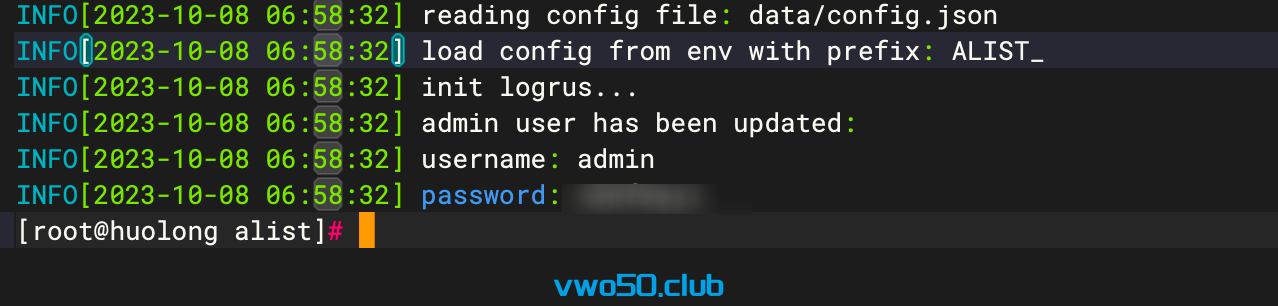
- 接着登录即可
- 登录后发现我们的主页列表程序是空的,因为我们还没有添加,接下来,我们来添加一个~~
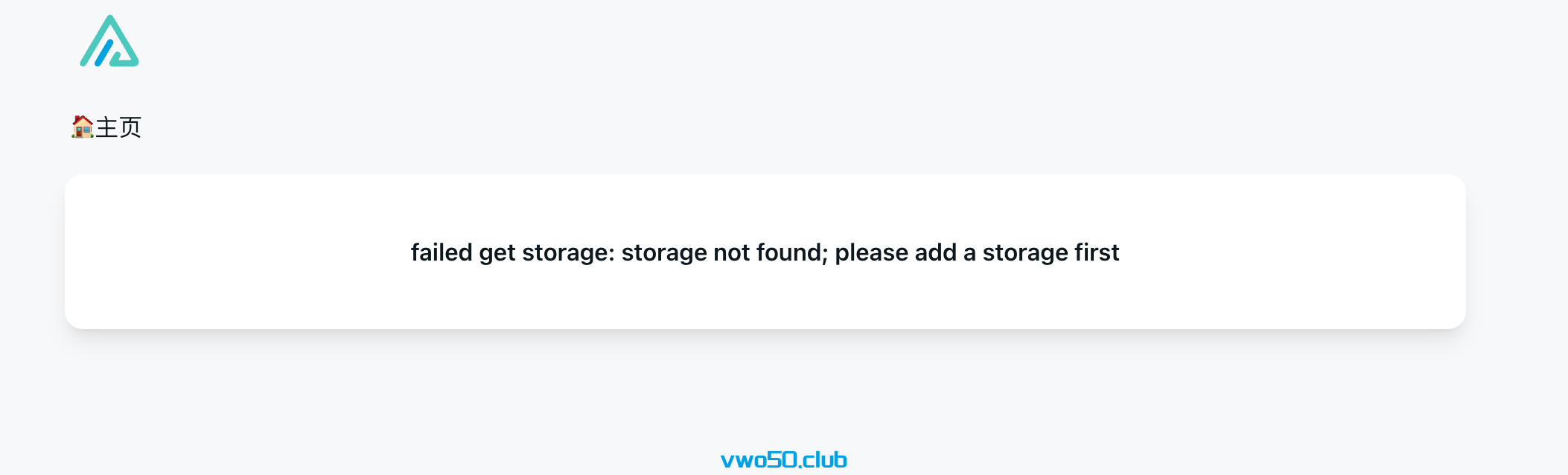
- 点击底部的管理-存储-添加- 我这里选择添加百度网盘来做演示
- 挂载路径,可以填写自己想自定义的路径,或者不填写也行。其他的一切都不要动。我们最关键的是要获取刷新令牌
- 访问链接:
https://openapi.baidu.com/oauth/2.0/authorize?response_type=code&client_id=iYCeC9g08h5vuP9UqvPHKKSVrKFXGa1v&redirect_uri=https://alist.nn.ci/tool/baidu/callback&scope=basic,netdisk&qrcode=1我们把回调地址里的 refresh_token 复制到刚刚的输入框。点击添加即可。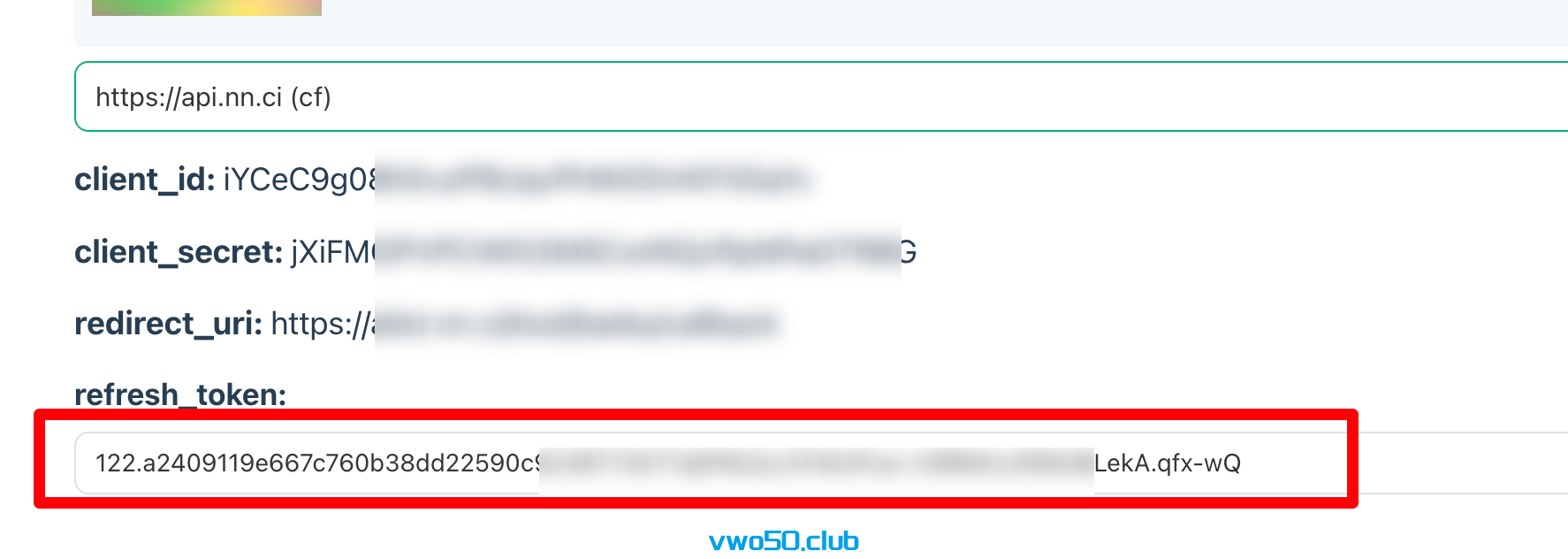
- 添加完毕之后,我们回到首页。
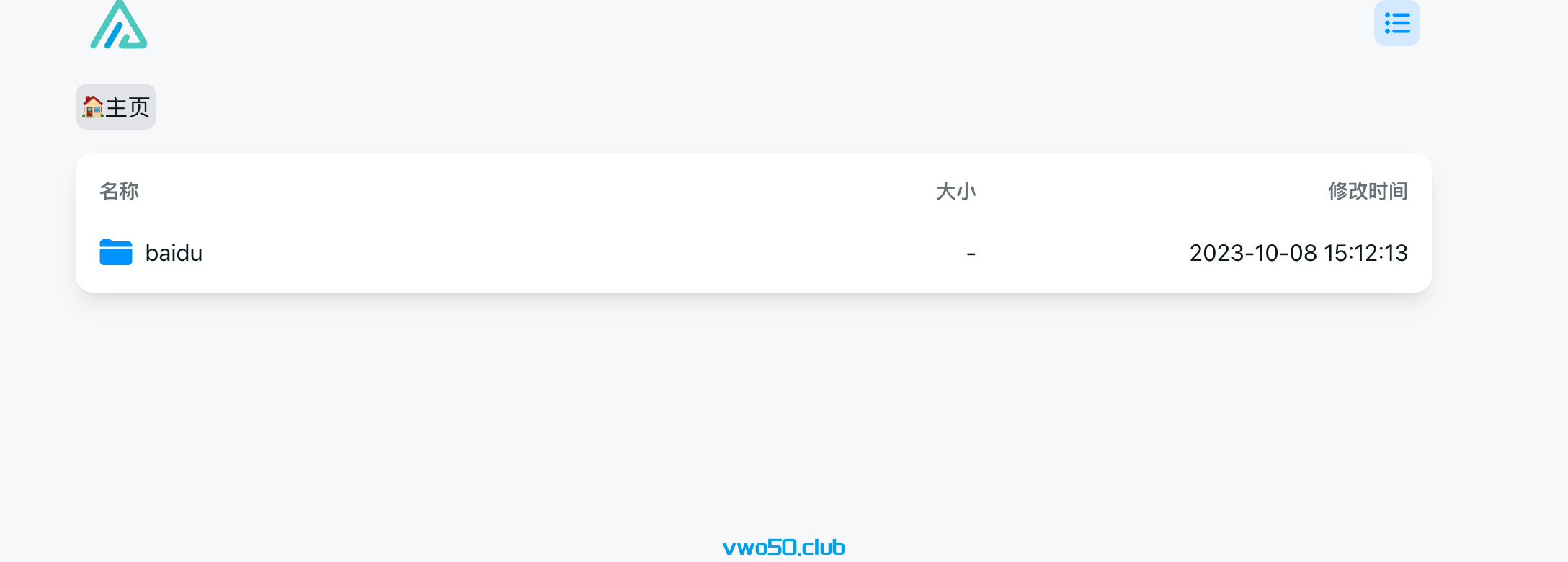 就可以看到刚刚添加的网盘,我们点击进去,发现我的百度网盘的内容已经可以聚合显示在 alist里了。我只能说,tql。
就可以看到刚刚添加的网盘,我们点击进去,发现我的百度网盘的内容已经可以聚合显示在 alist里了。我只能说,tql。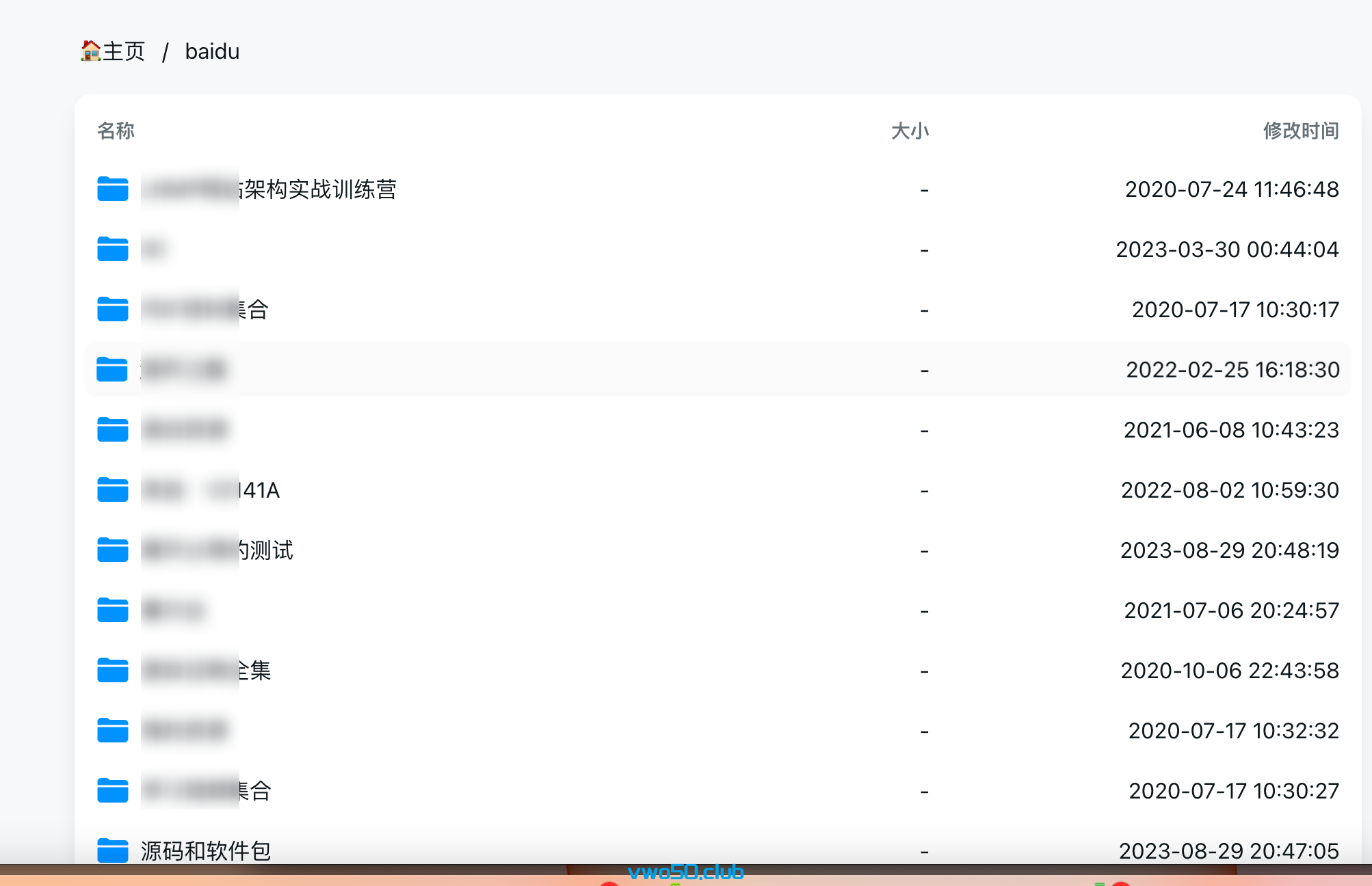
- 同理,你也可以将其它你需要的网盘添加过来。这之后, 你就可以在这个页面,来统一展示和管理你的网盘了,支持office格式,音视频预览,文件预览,上传和下载等。可以自行探索。
- 作者已经将常见的添加不同存储的文档写好,有需要可以参考:https://alist.nn.ci/zh/guide/drivers/common.html
如果你使用alist的需求很高,那么直接下载桌面客户端程序即可~
创作不易,如果您觉得这篇文章对你有帮助,不妨给我点个赞,这将是我继续分享优质内容的动力。
